Thanks to Pierre-Alex BIANCHI for the tutorial.
1. Installation
The steps below are dedicated to the installation of a standard student version of SolidWorks. The information dates from 2022 and may not be up to date depending on the evolution of the platform. If this is the case, do not hesitate to notify the site manager to make the appropriate corrections.
Access the student license page
Start by accessing the page dedicated to the Student Standard License by going to this page.
Then at the bottom of the page click on the Access your Student Standard license button.

Sending information
In the page that opens, fill in the requested information.
Attention :
- Use your student email address
- Select Student from the drop-down menu
- Click on Yes to the question I Already have a Serial Number that starts with 9020
- Select the 2022-2023 version

Then click on Request Download at the bottom right.
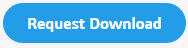
Accept the conditions
On the page that opens, accept the terms of use by clicking on Accept and continue.
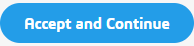
Then on the next page, click on Download to download the software.
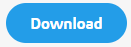
Installation
Double click on the installation file you just downloaded  . Click on Unzip. Once finished, the installer should launch. Follow the instructions.
. Click on Unzip. Once finished, the installer should launch. Follow the instructions.
When asked for a license key, use the student license key that you will find on this link: Student Standard License
2. First Part
You are now ready to start creating your first part in SolidWorks! Go to the next tutorial by following the link below.
First Part - Full Tutorial
Merci à Pierre-Alex BIANCHI pour le tuto.
1. Installation
Les étapes ci-dessous sont dédiées à l’installation d’une version étudiante standard de Solidworks. Les informations dates de 2022 et peuvent ne pas être à jour en fonction des évolutions de la plateforme. Si c’est le cas, n’hésitez pas à prévenir le responsable du site afin de faire les corrections adéquates.
Accéder à la page de licence étudiante
Commencez par accéder à la page dédiée à la Licence Student Standard Etudiant en allant sur cette page.
Puis tout en bas de la page cliquez sur le bouton Accédez à votre licence Student Standard.

Envoi des informations
Dans la page qui s’ouvre, remplissez les informations demandées.
Attention :
- Utilisez votre adresse mail étudiante
- Sélectionnez Student dans le menu déroulant
- Cliquez sur Yes à la question I Already have a Serial Number that starts with 9020
- Sélectionnez la version 2022-2023

Puis cliquez sur Request Download en bas à droite.
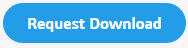
Acceptez les conditions
Sur la page qui s’ouvre, acceptez les conditions d’utilisation en cliquant sur Accept and continue.
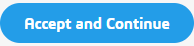
Puis sur la page suivante, cliquez sur Download pour télécharger le logiciel.
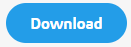
Installation
Double cliquez sur le fichier d’installation que vous venez de télécharger  . Cliquez sur Unzip. Une fois terminé, l’installateur devrait se lancer. Suivez les instructions.
. Cliquez sur Unzip. Une fois terminé, l’installateur devrait se lancer. Suivez les instructions.
Lorsqu’il vous est demandé une clef de licence, utilisez la clef de licence étudiante que vous trouverez sur ce lien : Licence Student Standard
2. Première pièce
Vous êtes maintenant prêt à vous lancer dans la création de votre première pièce sous Solidworks ! Rendez-vous sur le prochain tuto en suivant le lien ci-dessous.
Première pièce - Tuto complet
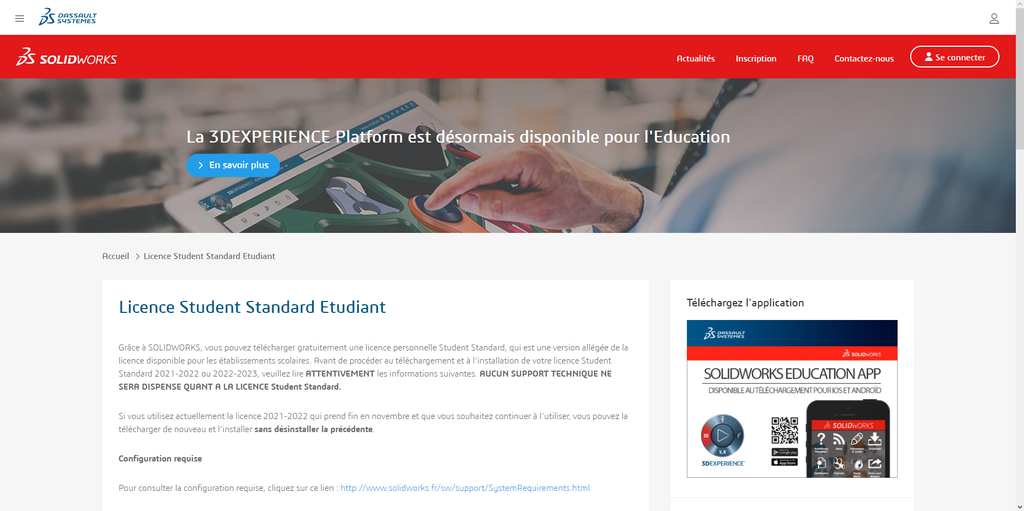

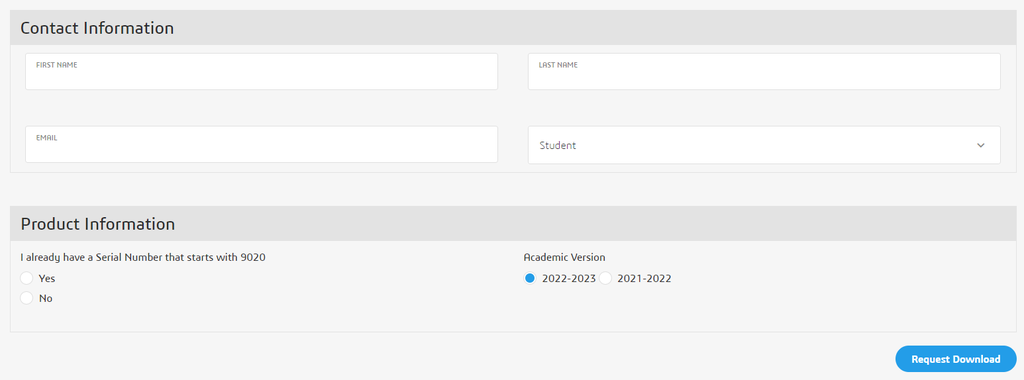

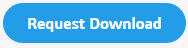
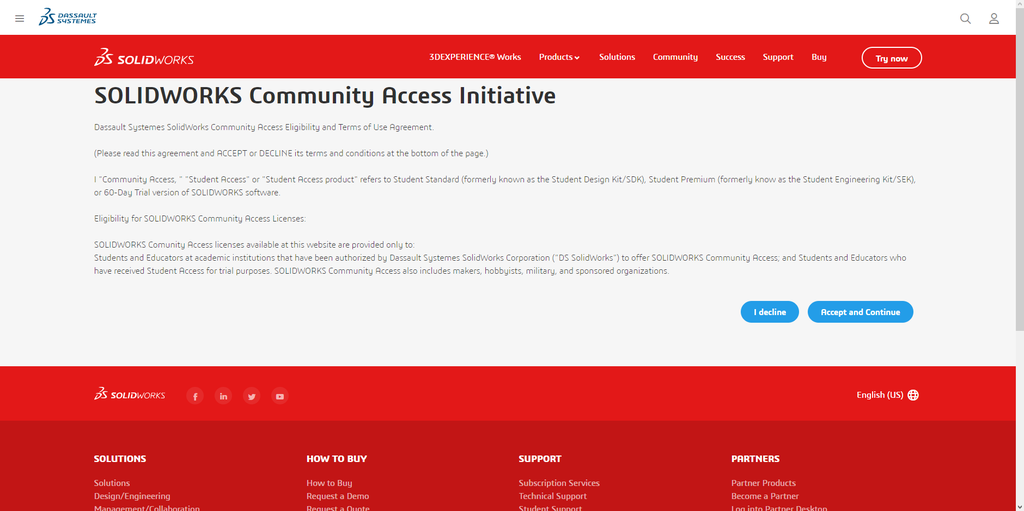
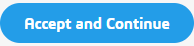
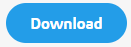
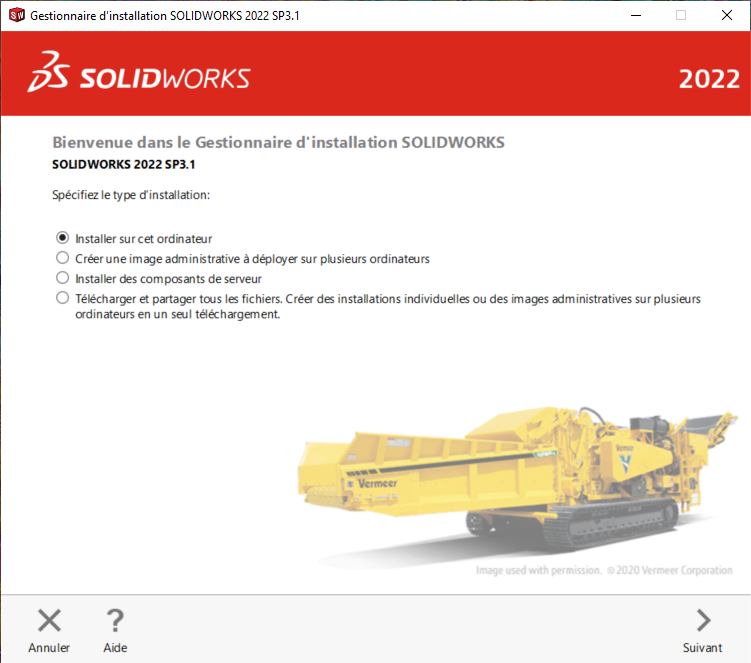
 . Click on Unzip. Once finished, the installer should launch. Follow the instructions.
. Click on Unzip. Once finished, the installer should launch. Follow the instructions.